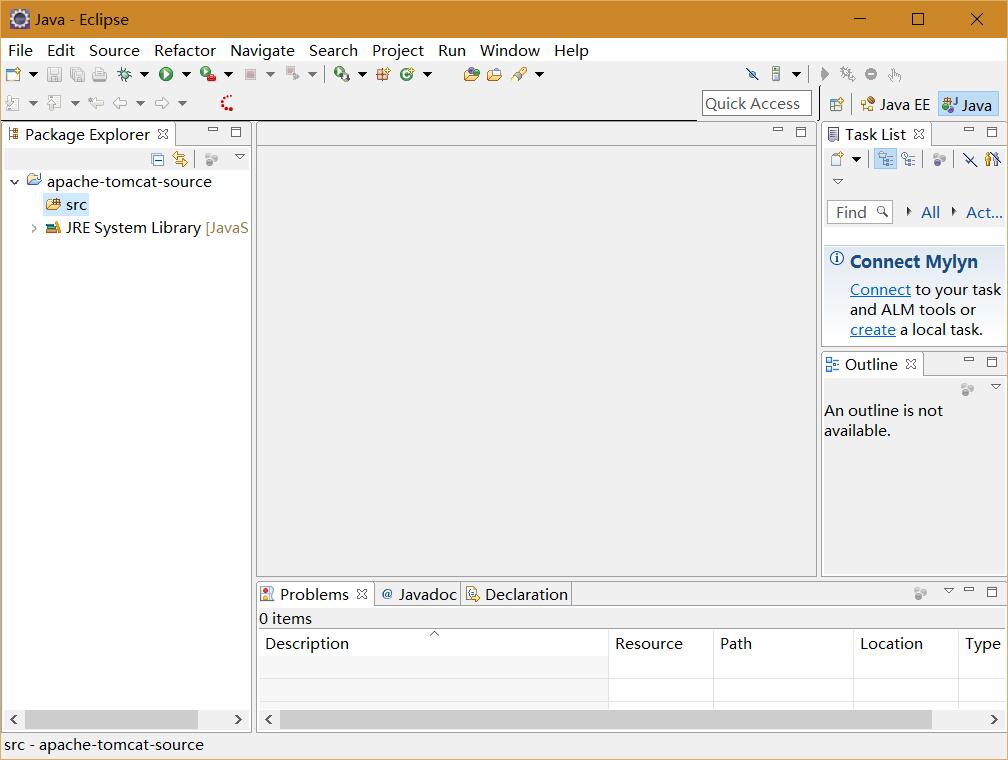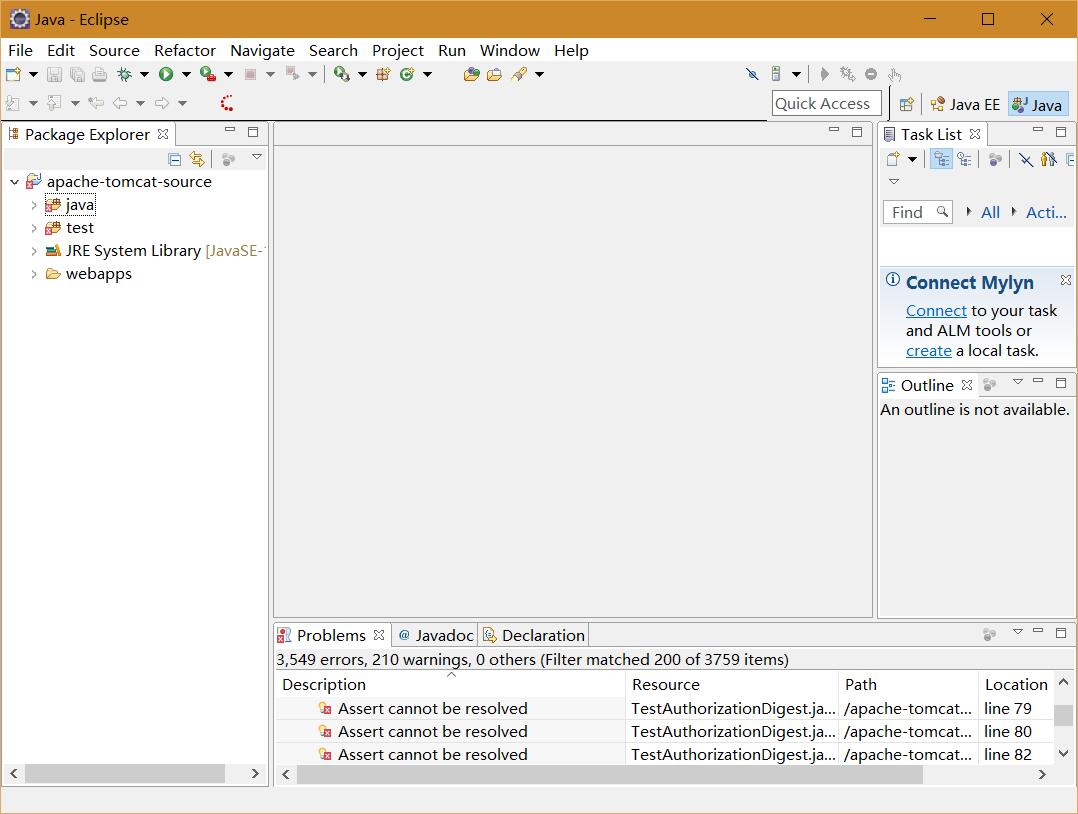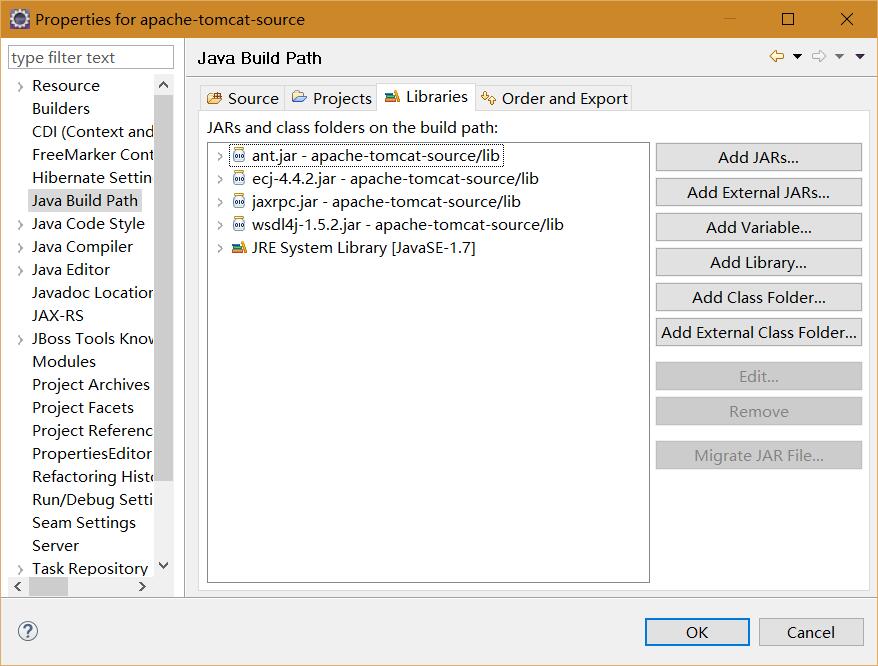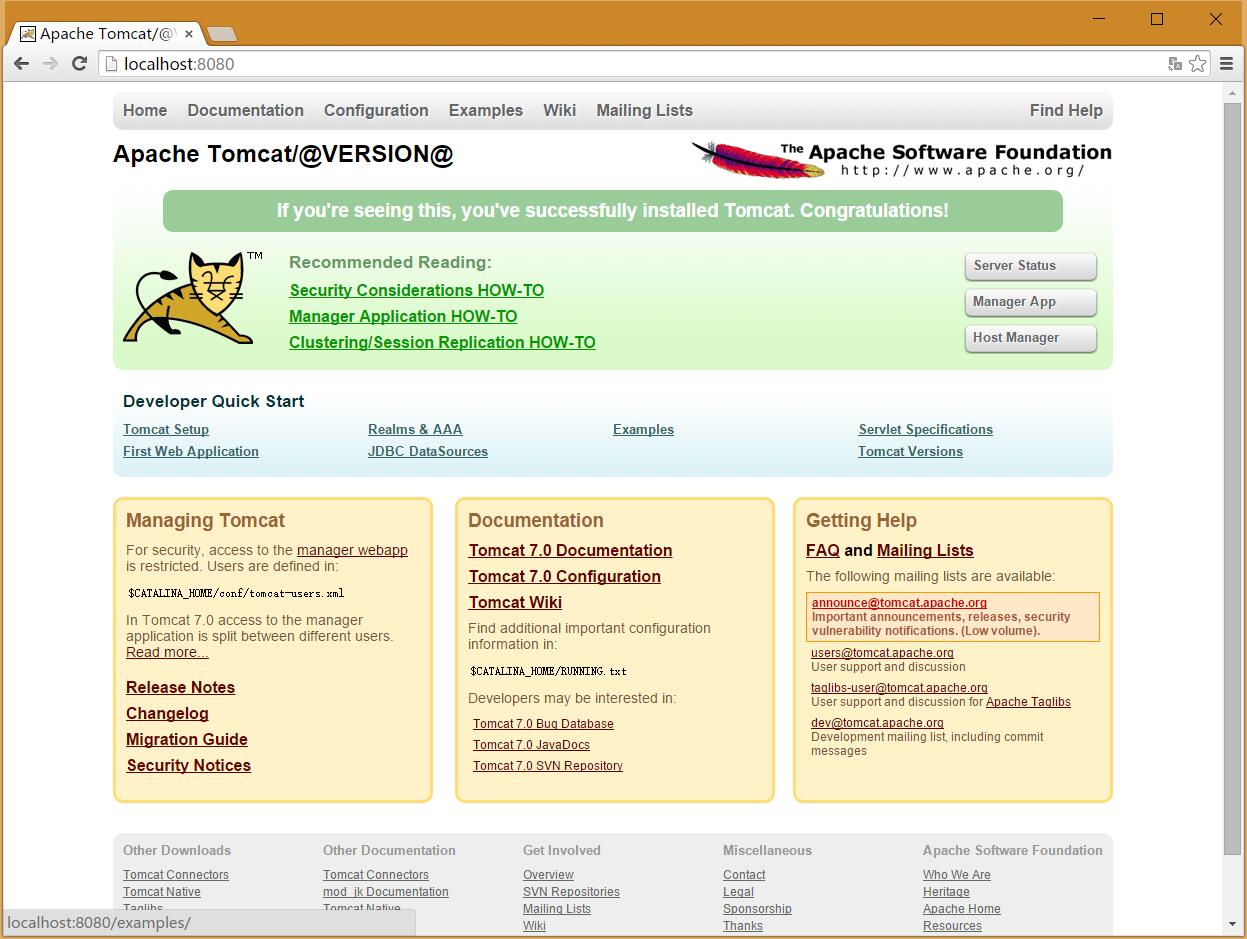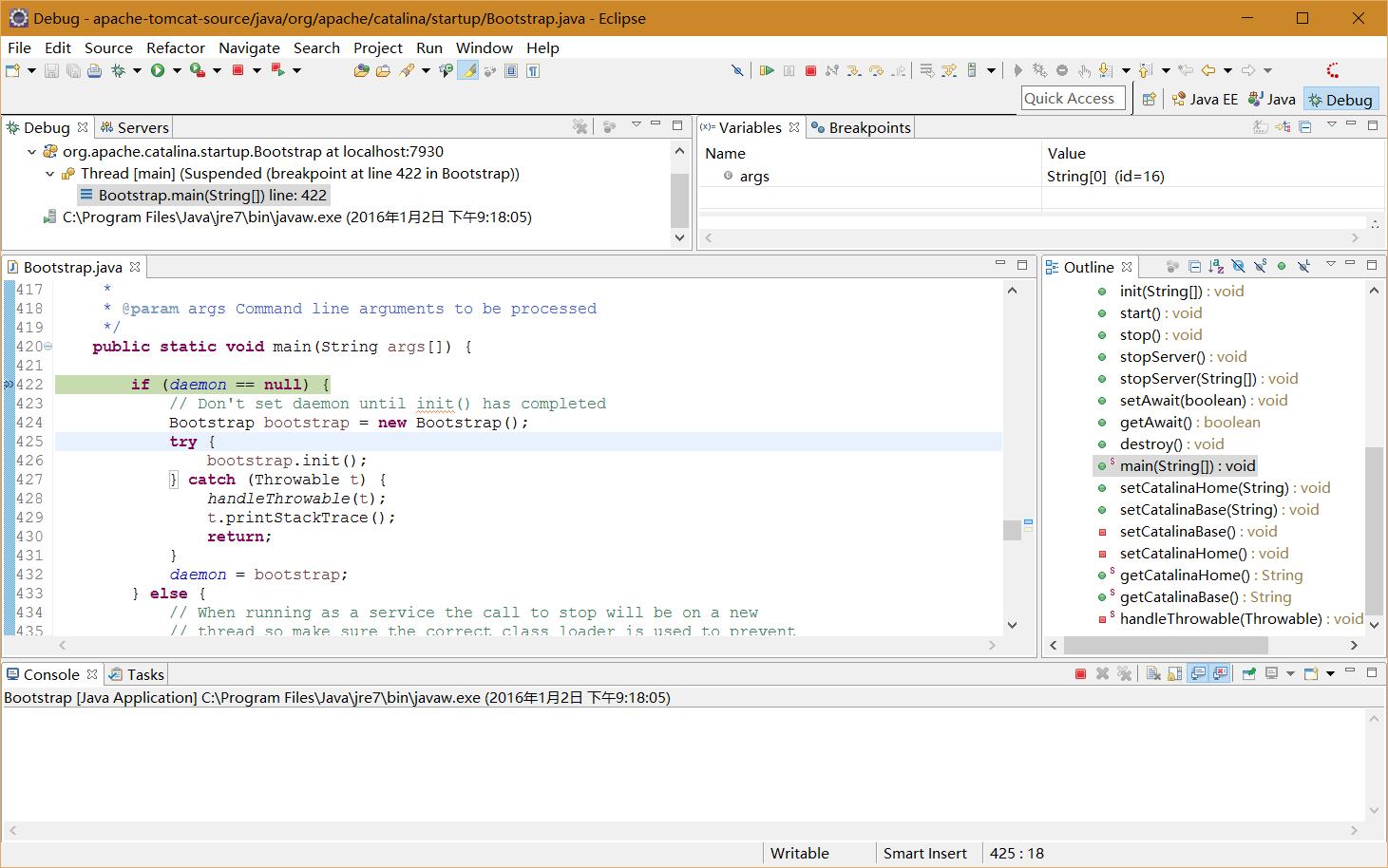原文:https://blog.csdn.net/Rongbo_J/article/details/50446262
第一步:获取Apache Tomcat7源码,读者可以从Apache 官方网站获取,官方下载地址:
http://tomcat.apache.org/download-70.cgi
注意选择Source Code Distributions下方的链接进行源码下载。 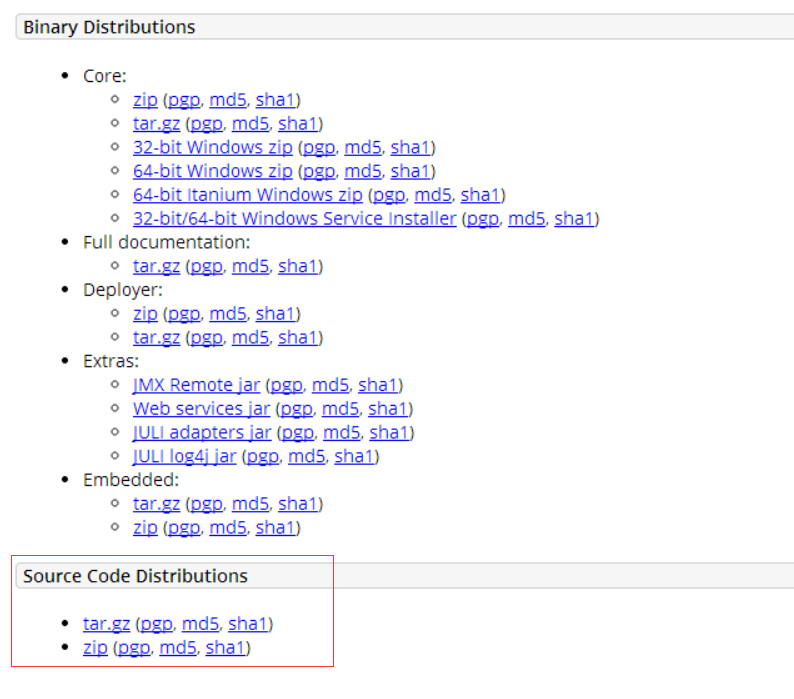
第二步:Eclipse中新建一个Java Project,例如名称可以是apache-tomcat-source。
第三步:在工程上点击右键=>Import=>General=>File System,点击Next按钮。 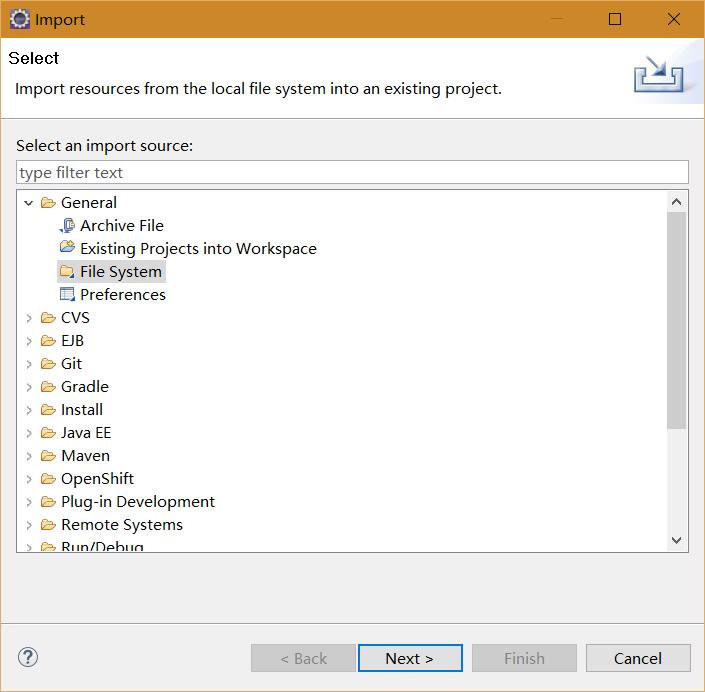
第四步:点击Browser按钮,找到tomcat源码解压路径,勾选java、test、conf和webapps目录(注意不需要勾选examples目录),点击Finish按钮。 【conf是要的】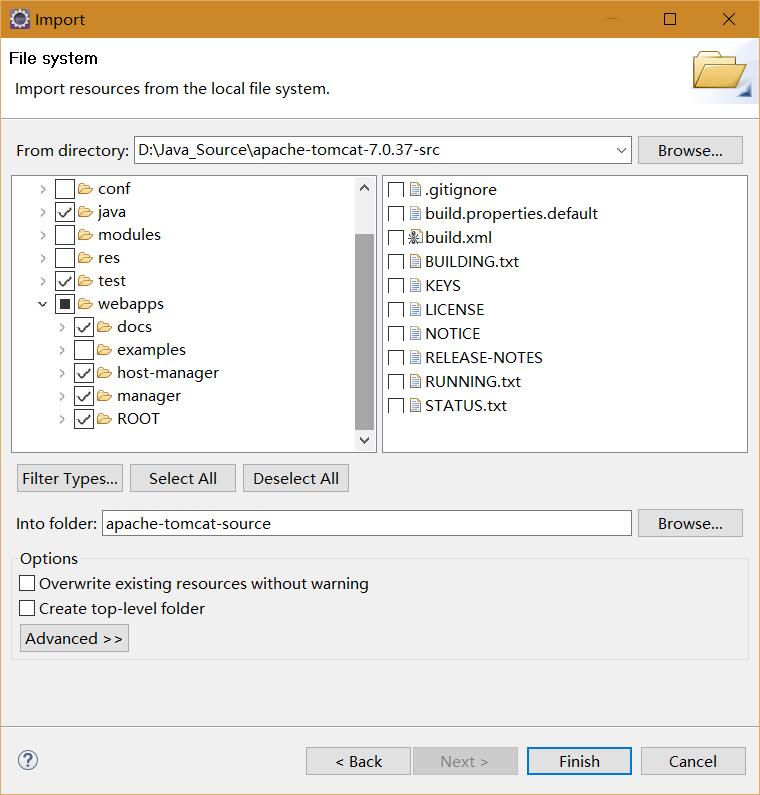
第五步:在java和test目录上点击右键=>Build Path=>Use As Source Folder將这两个目录设为源码目录。同时可以删除工程中原有的src目录了。
导入后如下图所示:
第六步:解决导入后工程中出现的错误。
首先需要將tomcat依赖的jar包添加到工程中,需要以下几个:
ant.jar
ecj-4.4.2.jar
jaxrpc.jar
wsdl4j-1.5.2.jar- 1
- 2
- 3
- 4
在工程中新建一个lib目录,將这些jar包放到该目录下,同时添加到build path中。
apache tomcat采用junit作为单元测试工具,我们需要为工程添加Junit支持,在工程上点击右键=>Properties=>Java build path。
点击Add Library按钮,选择Junit4即可。
【注释TestCookieFilter类里的代码】
错误终于全部解决了,找到程序入口类Bootstrap,右键=>Run As=>Java Application启动tomcat。打开浏览器访问http://localhost:8080
我们看到了久违的界面,OK,完全没有问题,接下来就开始欣赏大师们写的代码吧,在main方法中打个断点,逐步跟踪就可以分析tomcat的启动过程了。
至于Tomcat是如何处理Http请求的笔者向大家推荐一本非常不错的书籍:
英文版:How Tomcat Works
中文版:深入剖析Tomcat
Apache Tomcat7源码Eclipse工程下载地址:http://download.csdn.net/detail/rongbo_j/9386613